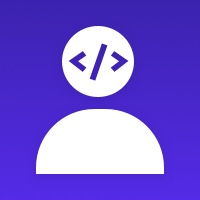Module prestashop pour votre site e-commerce
Affiche l'emplacement de vos boutiques physiques sur Google Maps sur différentes pages et positions et affiche des infos personnalisées sur chaque boutique, offre des indications, des options de recherche et de nombreuses autres options.
Les plus de ce module Prestashop
Optimise l'expérience utilisateur
Pour que la carte s'affiche correctement et pour profiter de toutes les fonctionnalités offertes par le module, vous devrez générer et insérer une clé API Google Maps.
Google Maps propose un plan d'essai gratuit qui vous crédite de 200 dollars et vous permet d'utiliser cette somme pendant un an.
Une carte de crédit est nécessaire pour obtenir la clé API, mais elle ne vous sera pas facturée automatiquement si vous n'activez pas la facturation automatique.
Nous vous recommandons vivement de consulter la documentation officielle de Google Maps pour vous assurer que ces informations sont à jour.
Le module Advanced Stores Map - Google Maps (Cartes Avancées pour les Boutiques) vous donne la possibilité d'afficher les cartes sur n'importe quelle page de votre boutique en ligne et dans n'importe quelle position dont vous avez besoin - il peut également être intégré à n'importe quelle page CMS personnalisée.
Informez vos utilisateurs de l'emplacement de vos magasins physiques (sur G-Maps), et donnez-leur diverses informations sur chacune de vos boutiques directement sur la carte.
Selon l'emplacement des clients, ils pourront obtenir les directions routières pour se rendre à l'un de vos boutiques physiques.
Les cartes sont totalement réactives, s'adaptant à chaque appareil.
Le module vous offre de nombreuses options pour personnaliser la carte et sélectionner les informations sur vos boutiques qui seront affichées dans la fenêtre d'information/bulle.
Ce que vos clients aimeront
Le module Advanced Stores Map - Google Maps (Cartes Avancées pour les Boutiques) permet à vos clients de trouver vos magasins physiques, des informations sur chacune de vos boutiques (heures d'ouverture, adresse, coordonnées, etc.), recherche par adresse et obtenir des directions vers la boutique la plus proche, selon leur emplacement.
Installation
L'installation du Advanced Store Maps - Google Maps (Cartes Avancées pour les Boutiques) module est conforme au comportement de Prestashop par défaut
Pour la version Prestashop 1.7.x
1.Connectez-vous au panneau de back-office de votre boutique
2.Allez dans « Modules & Services »
3.Cliquez sur « Ajouter un nouveau module »
4.Recherchez le module dans votre machine
5.Téléchargez et installez le module
Pour la version Prestashop 1.6.x
1.Connectez-vous au panneau de back-office de votre boutique
2.Allez à « Ajouter un nouveau module »
3.Cliquez sur « Choisir un fichier »
4.Recherchez le module dans votre machine
5.Cliquez sur « Télécharger ce module »
6.Recherchez le module et cliquez sur « Installer »
Pour la version Prestashop 1.5.x
1.Connectez-vous au panneau de back-office de votre boutique
2.Allez à « Modules »
3.Cliquez sur « Ajouter un nouveau module »
4.Cliquez sur « Choisir un fichier »
5.Recherchez le module dans votre machine
6.Cliquez sur « Télécharger ce module »
7.Recherchez le module et cliquez sur « Installer »
Caractéristiques
Advanced Store Map - Le module Google Maps est doté des fonctionnalités suivantes :
Paramètres de la carte
- Activer / Désactiver la sélection du type de carte - Laissez vos clients sélectionner le type de carte.
- Activer / Désactiver les contrôles de zoom sur la carte G.
- Activer / Désactiver le contrôle du plein écran
- Activer / Désactiver Google Maps Street View.
- Activer / Désactiver le contrôle de la rotation - cette fonction ne fonctionne que sur les vues satellites avec un zoom supérieur à 18.
- Activer / Désactiver les icônes cliquables - Permettez à vos visiteurs de cliquer sur différents points d'intérêt sur la carte. Vos magasins seront toujours cliquables.
- Téléchargez un marqueur personnalisé pour vos magasins sur la carte G-Map.
- Personnalisez la taille du marqueur.
- Choisissez une animation de marqueur.
- Comportement gestuel.
- Sélectionnez la langue de la carte - utilisez la langue du magasin ou celle du navigateur du client.
- Choisissez le thème du panneau latéral de la carte.
- Définir la couleur d'accent du panneau latéral
- Sélectionnez le style de carte ou ajoutez votre propre style de carte au format JSON.
Grappes de cartes
- Activer / Désactiver le regroupement des cartes.
- Activer / Désactiver le zoom sur le clic (sur une grappe).
- Activer / Désactiver le centrage de la moyenne.
- Définir la taille minimale des grappes.
- Définir le niveau de zoom maximum.
- Téléchargez une image de marqueur personnalisée pour votre grappe.
- Personnalisez la taille du marqueur.
- Sélectionnez la couleur du texte du marqueur.
- Activer / Désactiver l'affichage du compteur comme un badge.
- Sélectionnez la couleur de fond du badge.
- Définir la position du badge.
Fenêtre d'information
- Glissez et déposez dans la section "Détails du magasin affiché" les détails du magasin que vous souhaitez voir apparaître dans la fenêtre d'information.
- Définir le format de l'adresse
- Définir le format de l'adresse pour les pays ayant des États
- Sélectionnez une taille d'image
- Activez / désactivez le lien "Obtenir l'itinéraire" au bas de la fenêtre d'information.
Géocodage
- Activer / Désactiver le géocodage de Google
- Définissez la distance pour rechercher les magasins les plus proches de l'endroit sélectionné.
- Activer / Désactiver l'option permettant de classer les magasins en fonction de la distance jusqu'au lieu sélectionné.
- Activer / Désactiver l'option permettant d'afficher le magasin le plus proche lorsque rien n'est trouvé
- Activer / Désactiver l'option de détection de la localisation des utilisateurs au démarrage
- Insérez des pays spécifiques pour afficher les lieux qui existent dans les pays spécifiés.
Magasins
- Ajustez les coordonnées à l'aide de Google Maps ou modifiez les informations supplémentaires et le contenu personnalisé pour chaque magasin
Position sur la carte et zoom
- Positionnez la carte en fonction de vos besoins (y compris le zoom). La même position et le même zoom seront appliqués pour la carte dans le bureau principal.
Affichage de la carte
- Choisissez où et comment la carte sera affichée dans votre magasin. Vous pouvez choisir certaines pages et dimensions.
- Afficher la carte sur le contenu de la page d'accueil
- Afficher la carte dans la colonne de gauche
- Afficher la carte dans la colonne de droite
- Afficher la carte au pied de page
- Afficher la carte sur le contenu de la page d'opération
- Afficher la carte sur le contenu de la page ottom
- Afficher la carte sur la page du produit dans un onglet
- Affichage dans le contenu HTML - copiez et collez le code dans n'importe quel éditeur HTML pour afficher votre carte. Cela fonctionne également dans les fichiers de modèles (.tpl) et les widgets.
Recommandations
Pour que la carte s'affiche correctement et pour profiter de toutes les fonctionnalités offertes par le module, vous devrez générer et insérer une clé API Google Maps
Nouveautés de la version 2.2.0(04/10/2021)
- Updated module for PS 1.7.8 compatibility
- Updated admin bootstrap and layout
- Updated default map layout to columns layout
- Added notice about HTMLPurifier when using the HTML code
- Added Swedish translations
Support et mises à jour
Lors de l'achat, votre abonnement Business Care de votre première année est automatiquement inclus, puis reconduit tacitement à la fin de la période.
Vous pouvez résilier votre abonnement à tout moment, avant la fin de la période en cours.
Les services inclus dans votre abonnement
- Mises à jour sécurité
- Mises à jour compatibilité
- Évolutions et futures fonctionnalités
- Support illimité
Vous souhaitez avoir plus de détails? Découvrez les questions les plus fréquemment posées autour de Business Care.
A propos
Développeur
Ancienneté
10/03/2018
Pays
India
Langues du support
EN